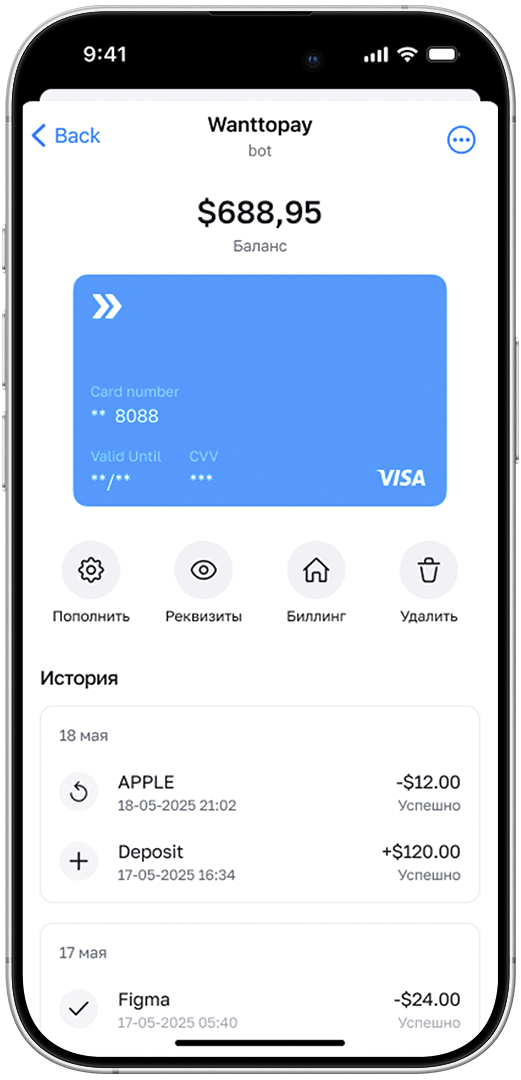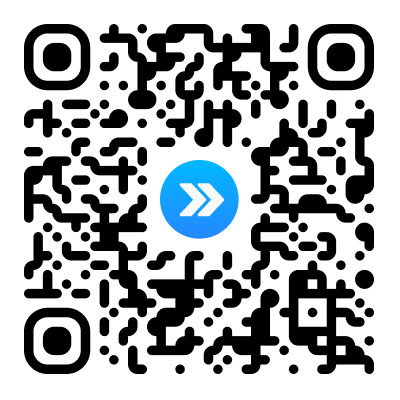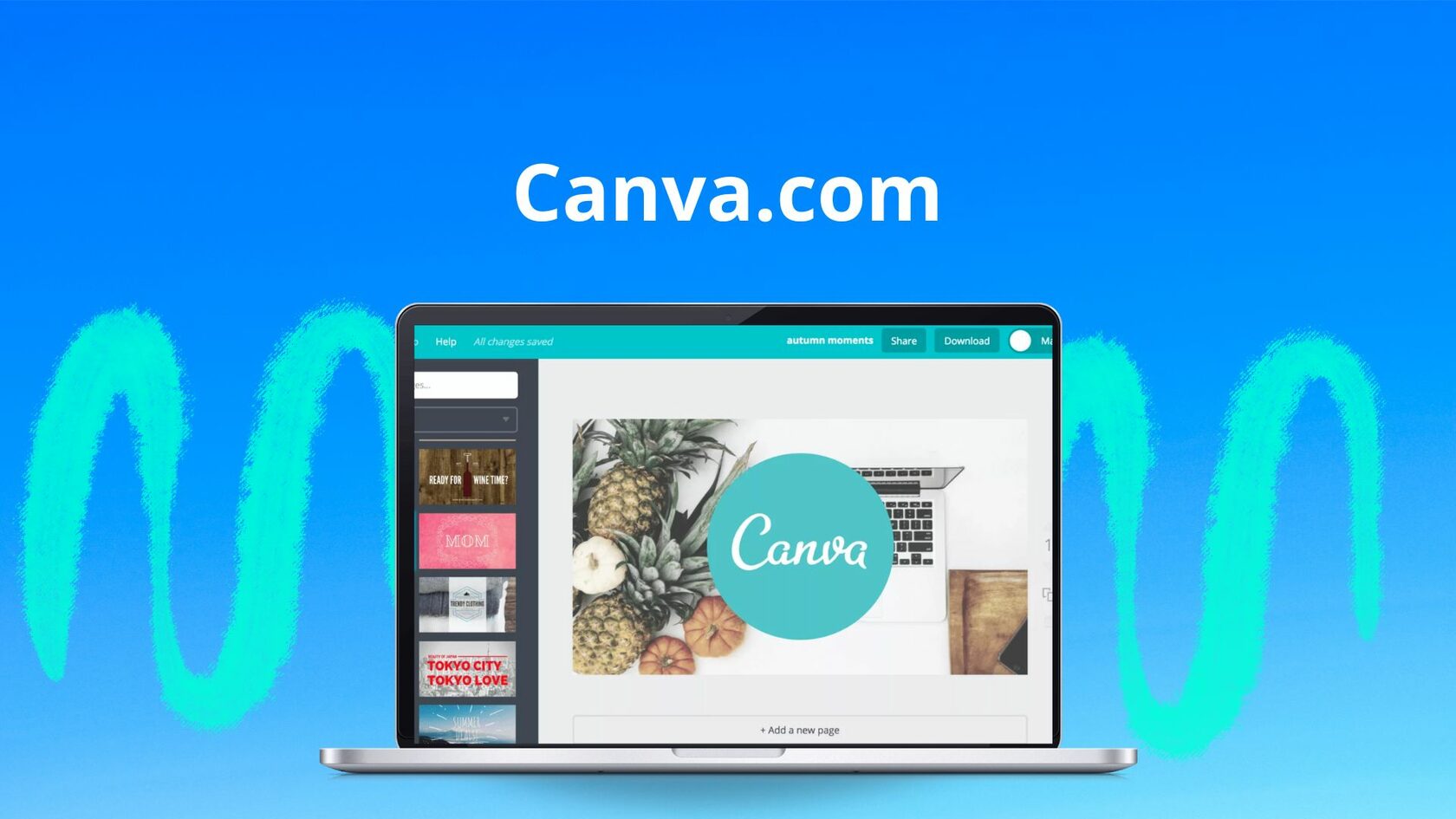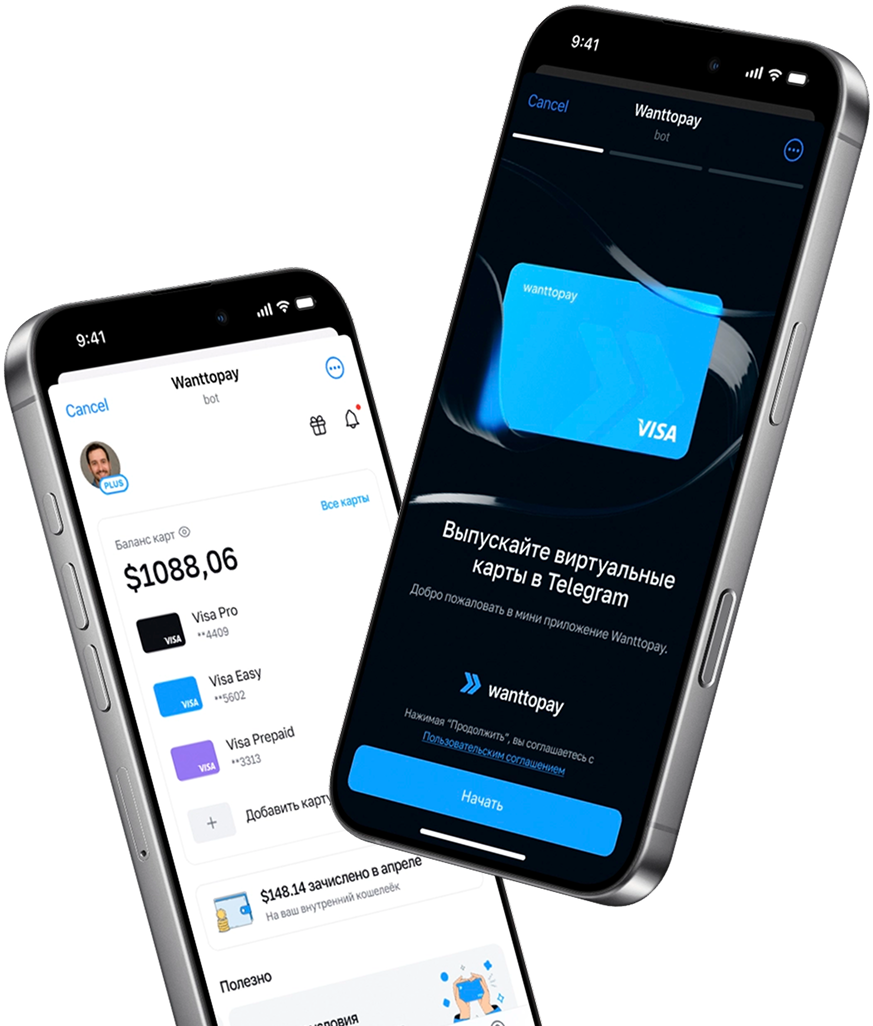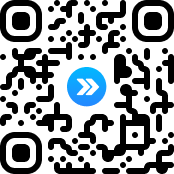Как известно Canva закрыла доступ к оплате Pro-версии аккаунта российским пользователям. В личном кабинете вы так же не найдёте способа изменить платёжные данные.
Когда речь идет о дизайне, многие предпочитают использовать Canva. Существует множество вариантов подписки на Canva, включая популярные Canva премиум и Canva premium. Если вы из России и задаетесь вопросом: "Как оплатить Canva из России?", у вас есть множество вариантов. Те, кто ищет расширенные функции, могут рассмотреть канва про версию, а также возможность купить Canva pro. Для тех, кто хочет полную свободу в дизайне без ограничений, рекомендуется канва про купить. К тому же существует опция купить аккаунт Canva для тех, кто хочет получить доступ к премиальным ресурсам сразу. В любом случае, независимо от того, где вы находитесь, Canva купить в России становится все более популярным решением для профессионалов и новичков в области дизайна.
Что делать в таком случае, как обойти данное ограничиение и продолжить использование довольно удобного и популярного графического сервиса Canva. В данной публикации мы с вами пошагово разберём - как оплачивать подписку Canva в 2023 при помощи виртуальной карты, которые сейчас стали довольно популярными.
Как оплатить Canva
Для успешных покупок на Canva и других сервисах, первыми шагами являются создание аккаунта и приобретение подходящей карты. С помощью сервиса Wanttopay этот процесс становится максимально простым и понятным, выпуск карты займет буквально несколько минут.
Для оплаты Canva вам потребуется:
1. Виртуальная карта Wanttopay.
2. Создать аккаунт на Canva.
3. Провести на сервисе оплату необходимой услуги.
Примечание. Обязательно читайте условия возврата перед выбором тарифа и покупкой виртуальной карты. В случае возникновения вопросов, рекомендуем обратиться в службу поддержки сервиса Wanttopay.
Как получить виртуальную карту Wanttopay?
Wanttopay — это сервис, который позволяет выпускать виртуальные карты Visa и Mastercard для оплаты зарубежных подписок, сервисов и покупок в интернете, особенно актуальный для пользователей которые сталкиваются с доступом к платежным инструментам, такие как зарубежная карта банка.
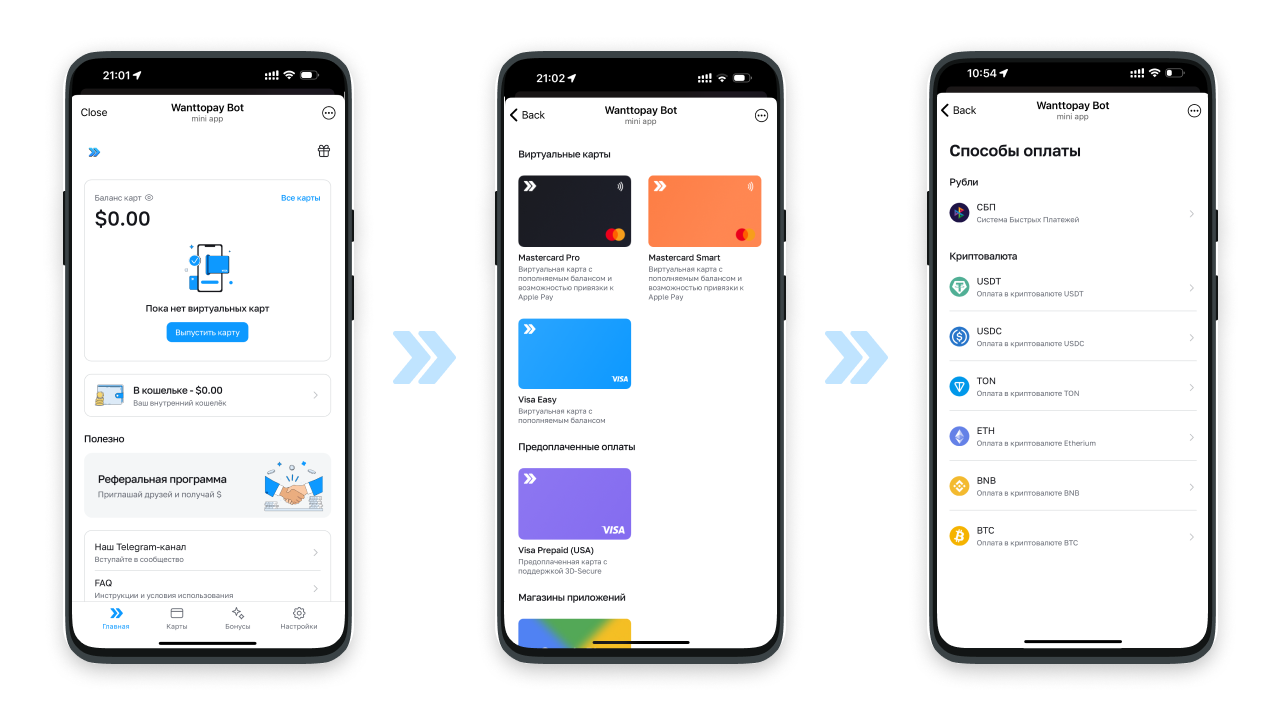
- Перейдите в официальный чат-бот Telegram Wanttopay - @WanttopayBot.
- Запустите чат-бот и нажмите на кнопку "Открыть мини-приложение".
- Создайте аккаунт, введите имя и укажите вашу почту.
- Нажмите на кнопку "Выпустить карту", выберите подходящий тариф. Примечание. Со всеми тарифами и условиями вы можете ознакомиться в разделе Тарифы.
- Оплатите выпуск карты. Доступные способы оплаты фиат и криптовалюта.
- Карта появится в разделе "Мои карты" и будет сразу готова к покупкам.
Для оплаты Canva, использовалась карта Prepaid— это виртуальная предоплаченная карта идеально подходящая для оплаты подписок. Валюта карты — доллар США, но вы сможете оплачивать покупки и в других иностранных валютах. Выпуск карты занимает несколько минут и не требует походов в банк и лишней бюрократии. Больше подробностей вы найдёте в разделе Тарифы.
Оплата Canva
Процес довольно простой и не потребует длительных манипуляций, как это было у нас на примере смены платёжного акканта Google, пример настройки которого мы разбирали в этой статье: "Как привязать виртуальную карту и оплатить подписку Google". Давайте приступать к настройкам.
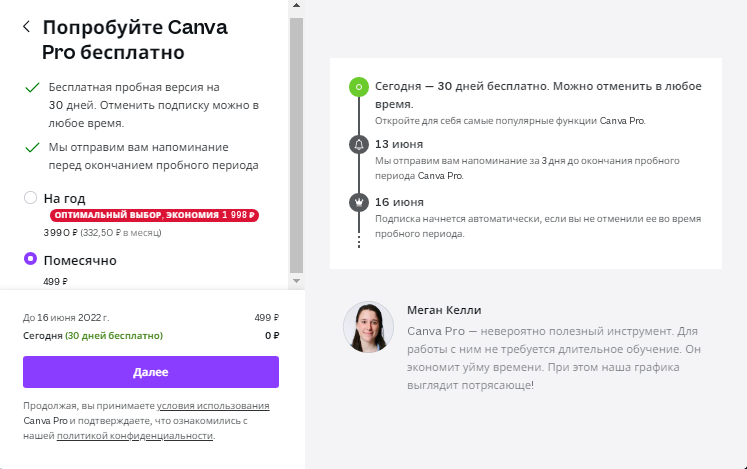
Когда попадаем в аккаунты, мы видим что Canva всё так же предлагаем оформить подписку "Canva Pro" как и прежде. Хорошо, выбираем нужную нам подписку и жмём "Далее".

Но как только мы преходим на следующую страницу оплаты, мы видим что кнопка "Получить пробную версию" не активна. Обратите внимание, что оплата подписки указана в рублях. На следующем этапе, мы покажем как менять регоин подписки, чтобы всё таки получить доступ к оплате на нашем аккаунте.
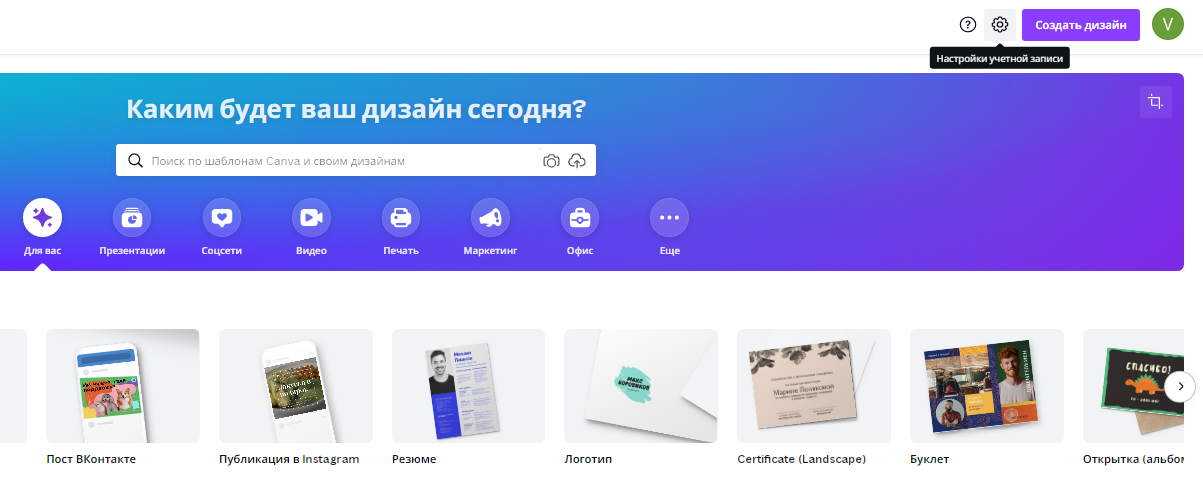
Делаем следующие действия. Подключаем местоположением Соединённые Штаты. Заходим в "Настройки учётной записи".
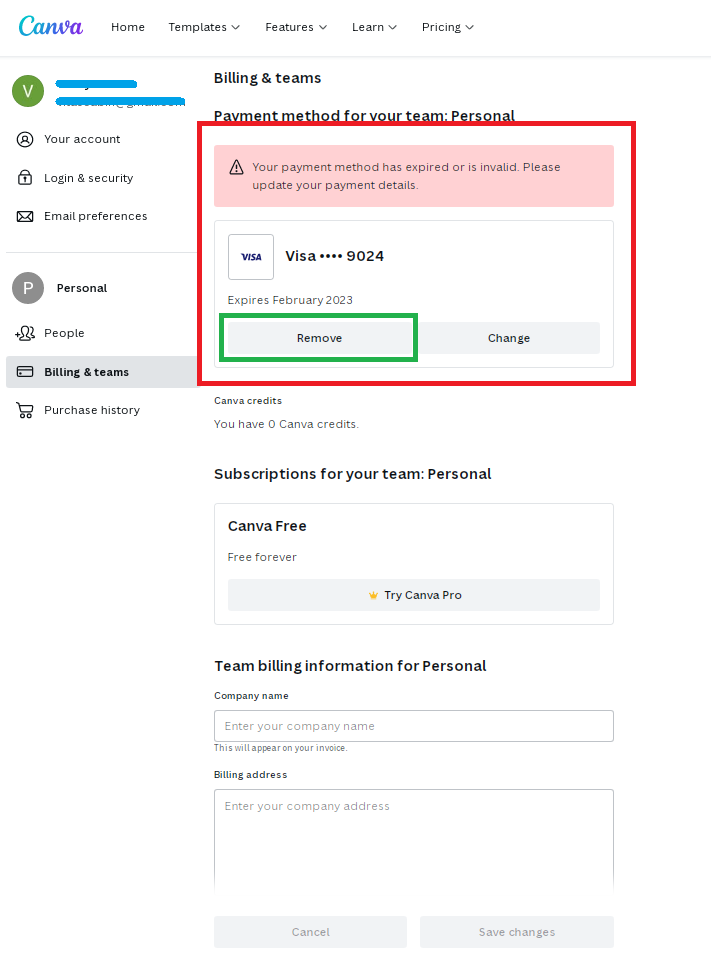
Как мы видим, Canva автоматически поменялась на английский язык. Значит вы всё сделали правильно. В меню справа переходим в раздел "Billing & teams". Сейчас нам необходимо удалить нашу старую карту, которая не действует. Нажимаем на кнопку "Remove" и удаляем карту.
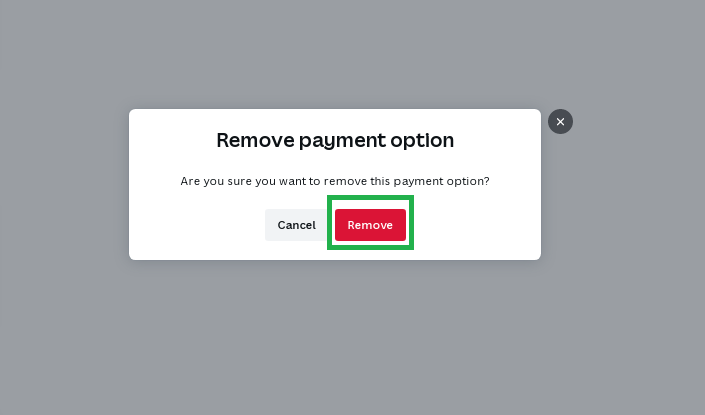
Повторно жмём на кнопку "Remove".
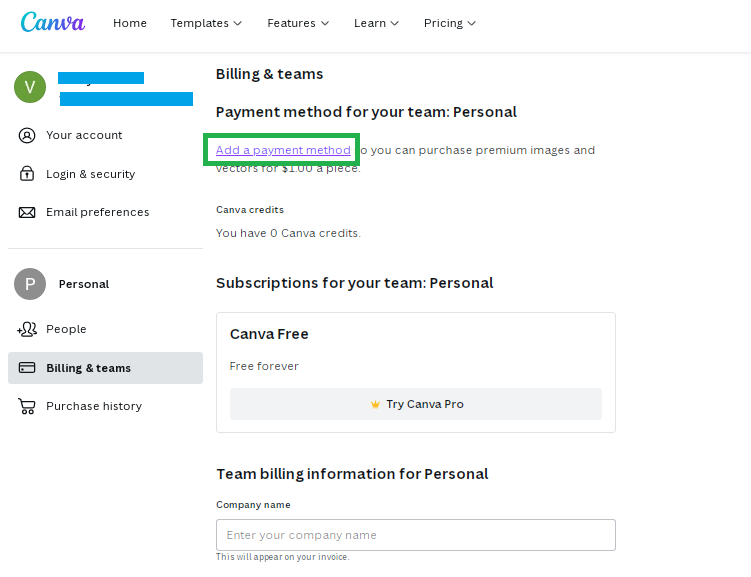
Теперь в том же разделе, мы видим что карта удалилась и появилась кнопка "Add payment method", смело переходим туда, чтобы привязать нашу виртуальную карту.
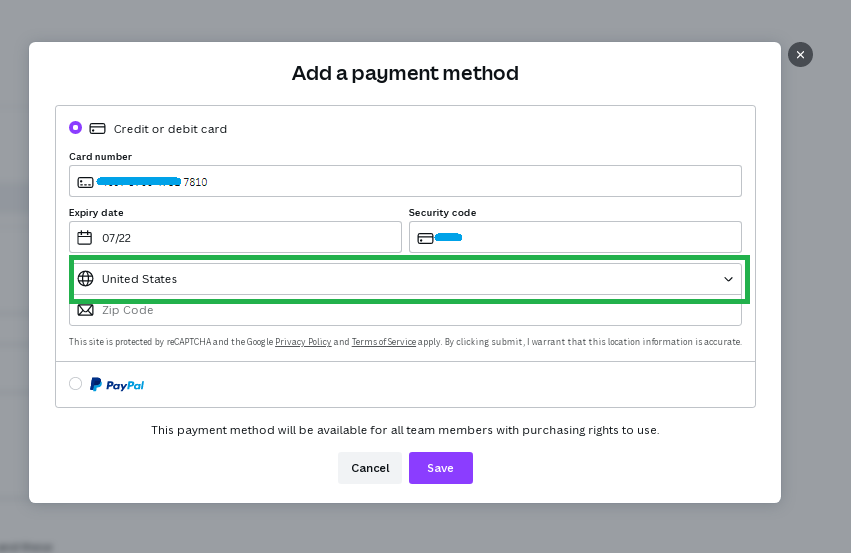
Тут как обычно заполянем все данные нашей виртуально карты и не забываем указывать индекс. И нажимаем на кнопку "Save".
Важно! Обратите внимание, что выбор подписки региона должен соответствовать стране выпуска карты. В нашем случае это была предоплаченная виртуальная карта Visa из Соединённых штатов. Можно приобрести здесь.
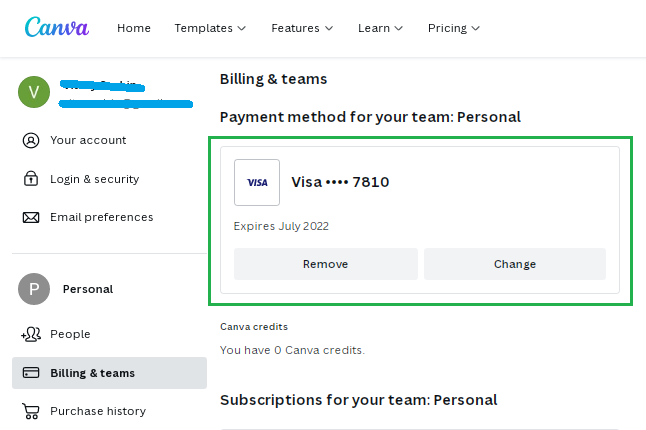
Отлично! Видим что наша карта привязалась в личном кабинете.
Тестируем оплату подписки.
Теперь пора протестировать оплату. Не забывайте, что все действия должны производиться строго с включённым IP под США, чтобы не сменилась валюта оплаты и регион подписки.
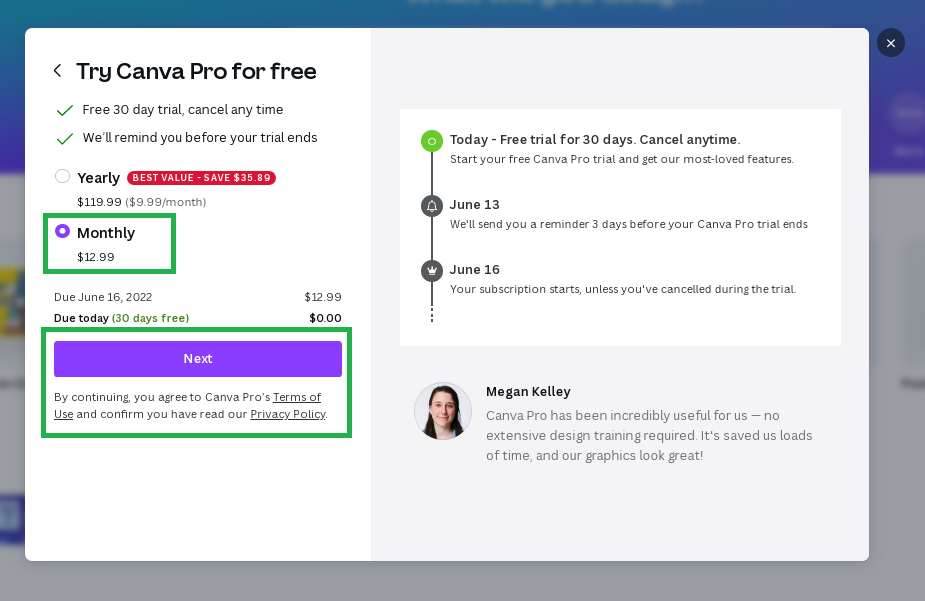
Нажимаем на кнопку "Canva Pro" и нам выпадает окно оплаты подписок. Как мы видим, тут уже нету каких-либо огранчиений на покупку и валюта оплаты в Долларах США. Значит мы всё сделали правильно. Выбираем какой план подписки нас интересует. В нашем случае это помесячная оплата "Monthly" за 12.99$. И переходим к оплате "Next".
Важно! Стоимость подписок будет отличаться в зависимости от региона. Но данный метод рабочий и переплата не столь значительна.
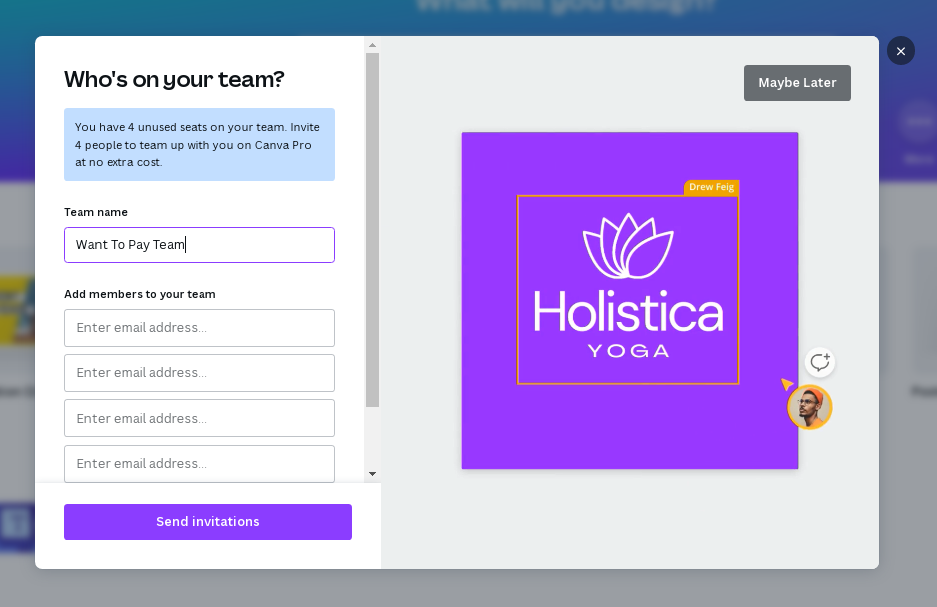
Потом нам предлагают добавить кого-нибудь в команду. Мы пропускаем этот шаг и вверху справа жмём кнопку "Maybe Later".
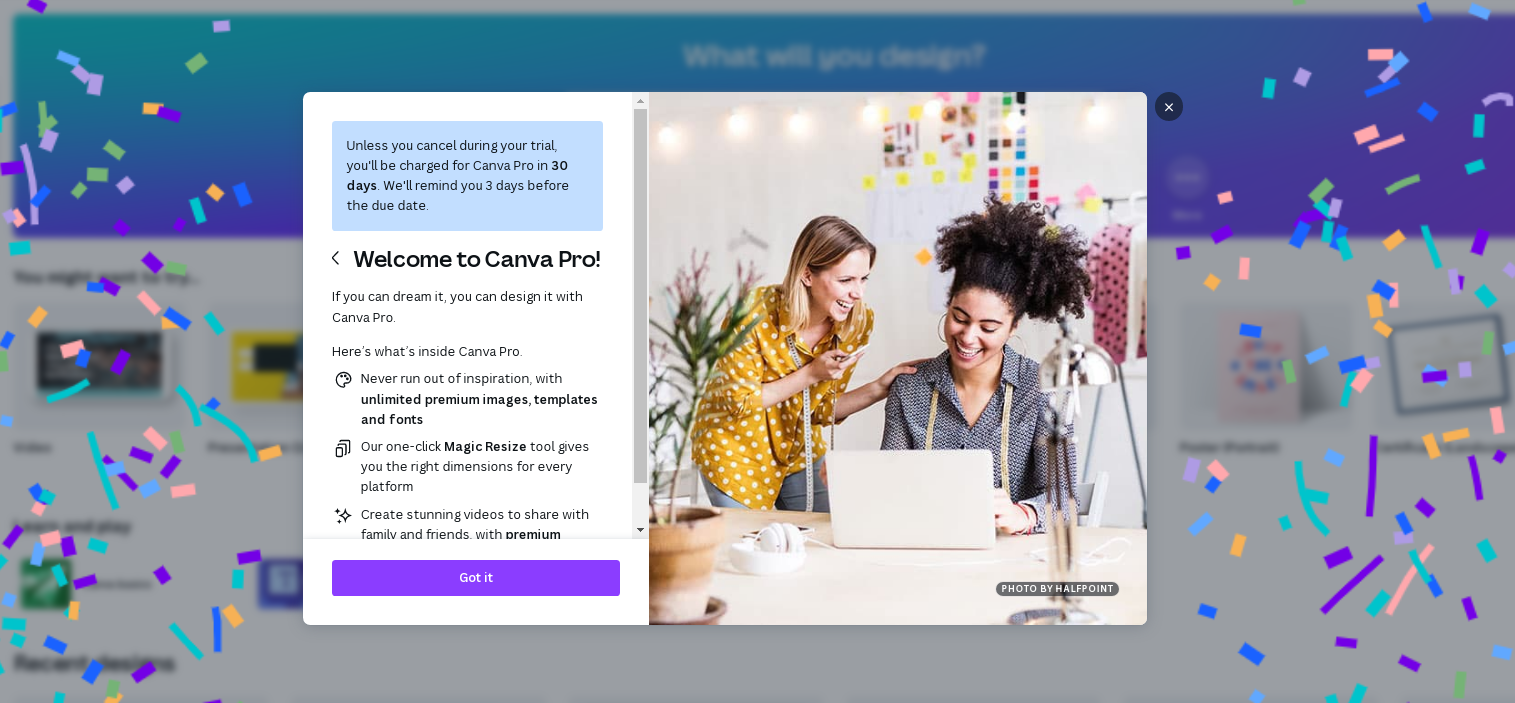
И в финале мы всё таки производим успешную привязку и подписка "Canva Pro" становится нам доступной. Пользуйтесь на здоровье.
Данный способ оплаты был протестирован с использованием предоплаченной виртуальный карты сервиса Wanttopay. Виртуальные карты номиналом от 5$ для удобной оплаты услуг и подписок в интернете. Несгораемый остаток по карте. Моментальный выпуск. Приобрести предоплаченную карту можно по этой ссылке.